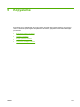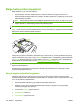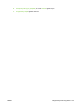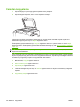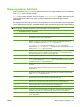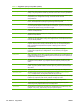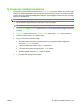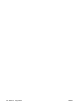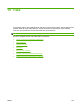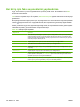HP CM8060 / CM8050 Color MFP with Edgeline Technology - System Administrator Guide
Table Of Contents
- Giriş
- Aygıtı bağlama
- Aygıt yazılımı
- Desteklenen işletim sistemleri ve yazıcı sürücüleri
- Yazılımı yükleme
- Yazılımı kaldırma
- Windows için Yükleyici Özelleştirme Sihirbazı
- Yükleyici Özelleştirme Sihirbazını Çalıştırma
- İletişim kutuları
- Dil Seçimi iletişim kutusu
- Hoş Geldiniz iletişim kutusu
- Yazılım Lisans Sözleşmesi iletişim kutusu
- Dil iletişim kutusu
- Yazıcı Bağlantı Noktası iletişim kutusu
- Model iletişim kutusu
- Sürücüler iletişim kutusu
- Sürücü Yapılandırması iletişim kutusu
- Ek Yazılım iletişim kutusu
- Özel Yükleyici Konumu iletişim kutusu
- Yükleyici Oluşturmaya Hazır iletişim kutusu
- Yükleniyor iletişim kutusu
- Son iletişim kutusu
- Dağıtım
- Aygıtı ayarlarını yapılandırma
- Ayarların yapılandırılacağı yer
- Aygıt ayarlarını kontrol panelinden yapılandırma
- Aygıtı ayarlarını uzaktan yapılandırma
- Katıştırılmış Web sunucusunu açma
- Gelişmiş e-posta kurulumu
- Diğer kaynaklardan e-posta adresleri alma
- Ağ klasörü ayarı
- Faks gönderme ayarı
- Faks hızlı arama listeleri alma
- Aygıt güvenliğini sağlama
- Güvenlik standartları
- Aygıt yöneticisi parolası ayarlama
- Başlangıç menüsünün Administrator Tools (Yönetim Araçları) bölümünü kilitleme
- Doğrudan bağlantıyla yazdırmayı devre dışı bırakma
- Katıştırılmış Web sunucusundan yazdırmayı devre dışı bırakma
- Kullanıcıların kendileri dışındaki hesaplara e-posta göndermelerini engelleme
- Aygıta erişimi denetleme
- Aygıt özellikleri için erişim denetimi düzeyi
- İzin kümeleri
- Kullanıcı ve grup hesapları oluşturma
- Kullanıcı ve grupları izin kümelerine atama
- Yeni Windows veya LDAP kullanıcıları ya da grupları ekleme ve izin kümeleri atama
- Varolan Windows veya LDAP kullanıcı ya da grupları için izin kümesi atamalarını düzenleme
- Varolan Windows veya LDAP kullanıcı ya da grupları için izin kümesi atamalarını kaldırma
- Yeni aygıt kullanıcı hesapları ekleme ve izin kümeleri atama
- Varolan aygıt kullanıcı hesaplarını düzenleme
- Varolan aygıt kullanıcı hesaplarını silme
- Tüm aygıt kullanıcısı hesaplarının listesini görüntüleme
- Yeni Novell NDS kullanıcıları ekleyin ve izin kümeleri atayın
- Novell NDS kullanıcılarıyla ilgili izin kümesi atamalarını düzenleyin
- Novell NDS kullanıcılarıyla ilgili izin kümesi atamalarını kaldırın
- Kullanıcı ve grupları izin kümelerine atama
- Oturum açma yöntemleri
- Renk kullanımını kısıtlama
- Sertifikaları yönetme
- Örnek güvenlik yapılandırmaları
- Aygıtı yönetme
- Yönetim menüsü
- Kağıt ve tepsiler
- Kopyalama
- Faks
- Dijital Gönderme
- İşleri depolama
- Yazdırma
- Windows yazıcı sürücüsü özellikleri
- Tepsi seçme
- Baskı işleri için çıkış bölmesini seçme
- Kağıt türünü seçme
- Renk kalitesini ayarlama
- İşleri depolama
- Yazdırma kısayolları oluşturma ve kullanma
- Filigran kullanma
- Belgeleri yeniden boyutlandırma
- Özel kağıt boyutu ayarlama
- Farklı kağıt kullanarak yazdırma
- Boş veya baskılı sayfalar ekleme
- Bölüm sayfa düzeni
- Kağıdın her iki yüzüne baskı
- Bir yaprak kağıda birden fazla sayfa yazdırma
- Kitapçıklar oluşturma
- Zımbalama seçeneklerini ayarlama
- Renk seçeneklerini ayarlama
- Servisler sekmesini kullanma
- Macintosh yazıcı sürücüsü özellikleri
- Tepsi seçme
- Çıkış bölmesini seçme
- Kağıt türünü seçme
- Renk kalitesini ayarlama
- İşleri depolama
- Ön ayarlar oluşturma ve kullanma
- Filigran kullanma
- Belgeleri yeniden boyutlandırma
- Özel boyutlu kağıda yazdırma
- Kapak sayfası yazdırma
- Kağıdın her iki yüzüne baskı
- Bir yaprak kağıda birden fazla sayfa yazdırma
- Kitapçıklar oluşturma
- Sayfadaki görüntüleri kaydırma
- Zımbalama seçeneklerini ayarlama
- Renk seçeneklerini ayarlama
- Servisler menüsünü kullanma
- Windows yazıcı sürücüsü özellikleri
- Renk
- Aygıtın bakımını yapma
- Sorunları giderme
- Özellikler
- Çalışma sayfaları
- Yasal açıklamalar
- Dizin
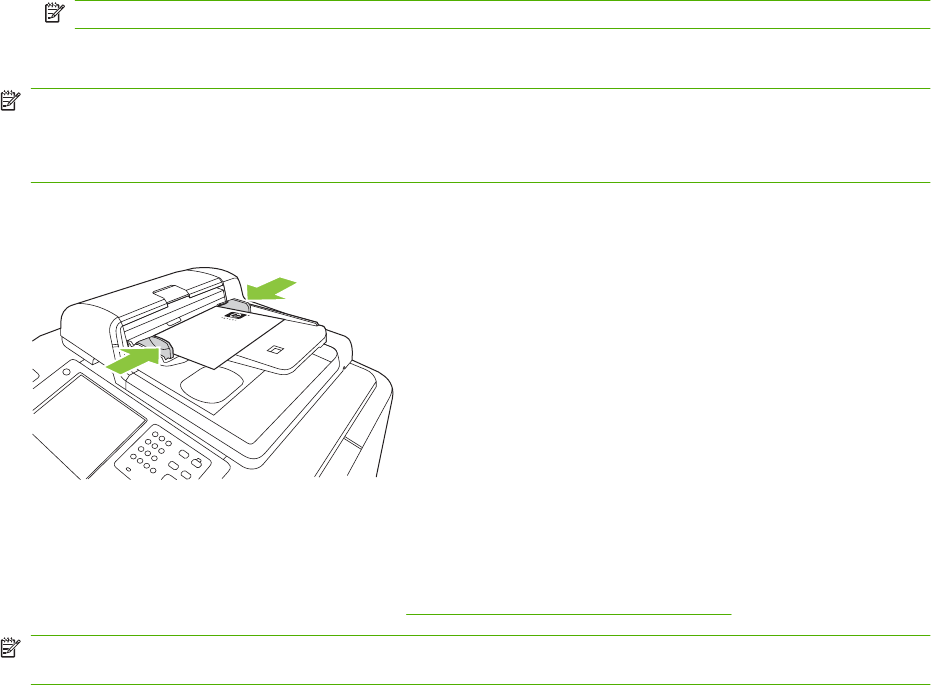
Belge besleyiciden kopyalama
Belge besleyici en çok 100 sayfa kağıt alır.
1. Orijinal belgeyi, üst kenarı belge besleyicinin arkasına bakacak veya giriş yuvasına önce
beslenecek biçimde belge besleyiciye yerleştirin. İki taraflı orijinaller için, orijinalin ilk yüzünü yukarı
bakacak şekilde yerleştirin.
NOT: Orijinal düzgün şekilde yerleştirildiğinde belge besleyici ses çıkarır ve yeşil bir ışık yanar.
2. Kağıt kılavuzlarını, orijinal belgeye dokunacak şekilde ayarlayın.
NOT: Sistem yöneticisinin aygıtı nasıl yapılandı rdığına bağlı olarak, oturum açmanız gerekebilir.
NOT: Letter veya A4 boyutunda kağıt kullanırken en hızlı performans için, belgenin kısa kenarını belge
besleyicinin arkasına bakacak şekilde yerleştirin.
Varsayılan kopyalama seçeneklerini kullanarak kopya oluşturmak için, kontrol panelindeki sayısal tuş
takımını kullanarak kopya sayısını seçin ve Başlat düğmesine basın. Özelleştirilmiş ayarlar kullanmak
için, Kopyala düğmesine dokunun. Ayarları belirtin ve sonra Başlat düğmesine basın. Özelleştirilmiş
ayarlar hakkında daha fazla bilgi için, bkz:
Kopya ayarlarını belirleme sayfa 161.
NOT: Kontrol panelindeki Başlat düğmesini veya dokunmatik ekrandaki Kopyalamayı başlat
düğmesini kullanabilirsiniz.
Orijinal belgeyi, belge besleyici giriş tepsisinin altındaki çıkış bölmesinden alın. Kopyaları, aygıtın
solundaki çıkış bölmesinden alın.
Karışık boyutlu orijinalleri kopyalama
Sayfaların ortak bir boyutu olduğu ve bu boyutun 297 mm'den büyük olmadığı durumlarda, farklı
boyutlarda kağıda basılı orijinal belgeleri kopyalayabilirsiniz. Örneğin, Letter ve Legal boyutlarını ya da
A4 ve A5 boyutlarını birleştirebilirsiniz.
1. Orijinal belgedeki sayfaları aynı genişlikte olacak şekilde düzenleyin.
2. Sayfaları, yüzleri yukarıya bakacak şekilde belge besleyiciye yerleştirin ve sayfa genişliği
kılavuzlarını belgeye göre ayarlayın.
3. Ana ekranda, Kopyala öğesine dokunun.
4. Ek Seçenekler'e dokunun.
5. Orijinal Boyutu öğesine dokunun.
158 Bölüm 9 Kopyalama TRWW